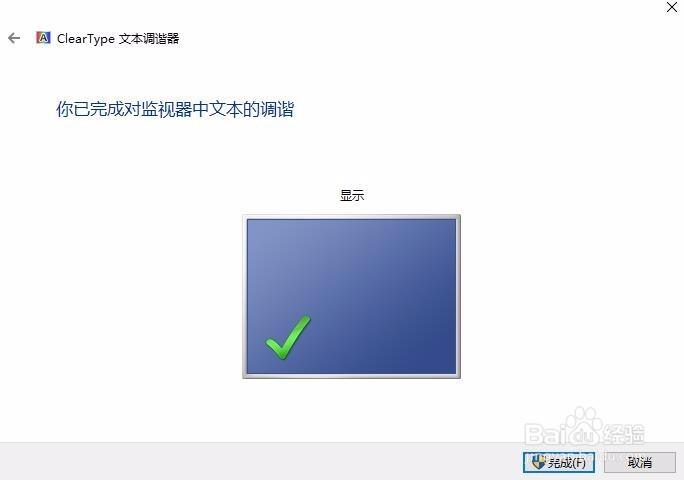1、在Windows10桌面,右键点击开始菜单按钮,在弹出菜单中选择“控制面板”菜单项
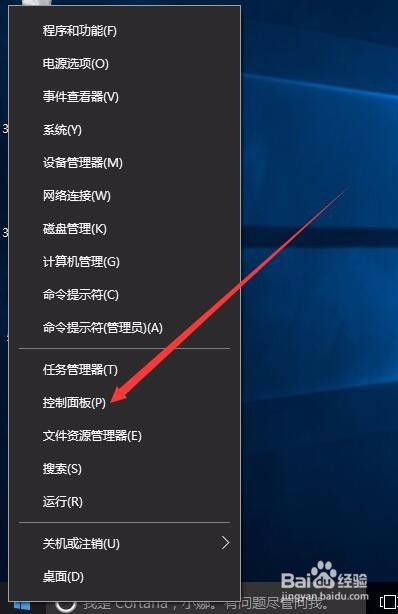
2、在打开的控制面板窗口中,点击查看方式右侧的下拉按钮,在弹出菜单中选择“大图标”菜单项
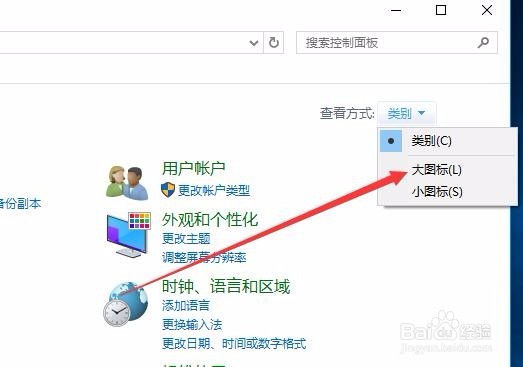
3、这时会看到控制面板的所有设置项,找到“颜色管理”一项,同时点击打开该颜色管理的窗口
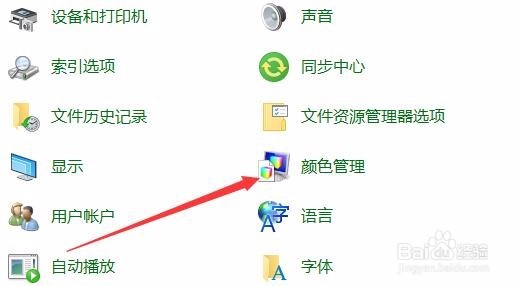
4、在打开的颜色管理窗口中,点击上面的“高级”标签
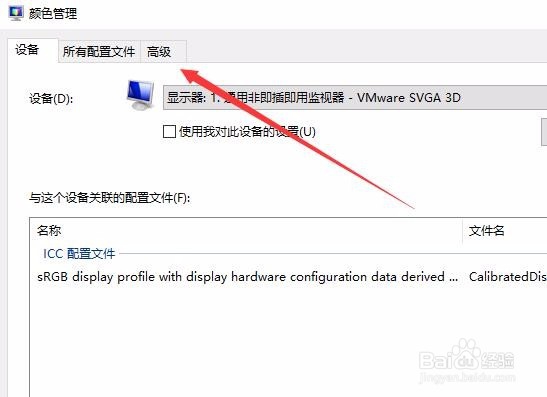
5、在打开的页面中,点击“校准显示器”按钮

6、这时会打开显示颜色校准向导窗口,点击下一步按钮
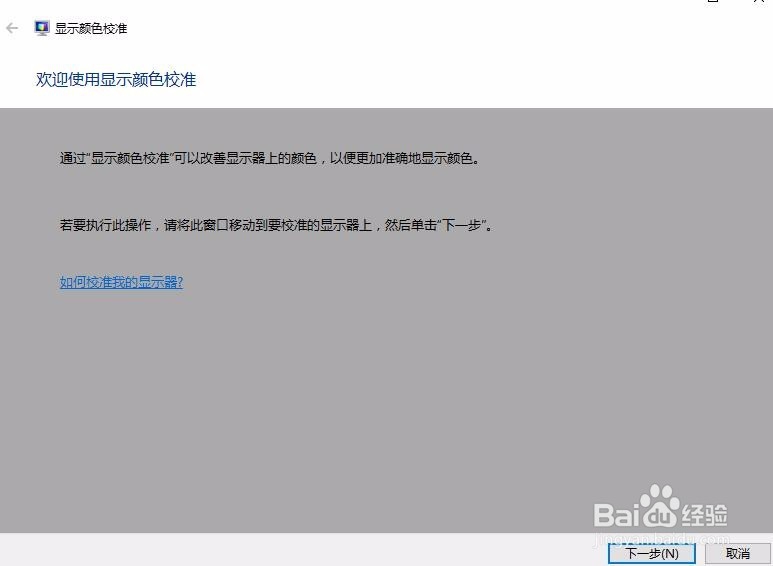
7、在这里是基本颜色设置提示,点击下一步按钮
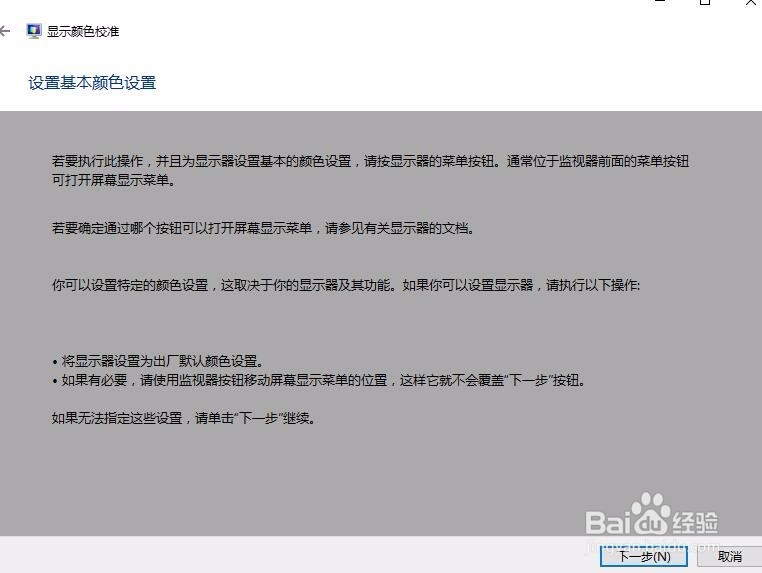
8、接下来是颜色 与对比度调整,如果不需要的话,直接点击上面的跳过按钮,或是点击下面的“下一步”按钮

9、接下来就是显示颜色平衡调整,如果不需要的话,可以点击上面的跳过按钮,或是直接点击下面的“下一步”按钮
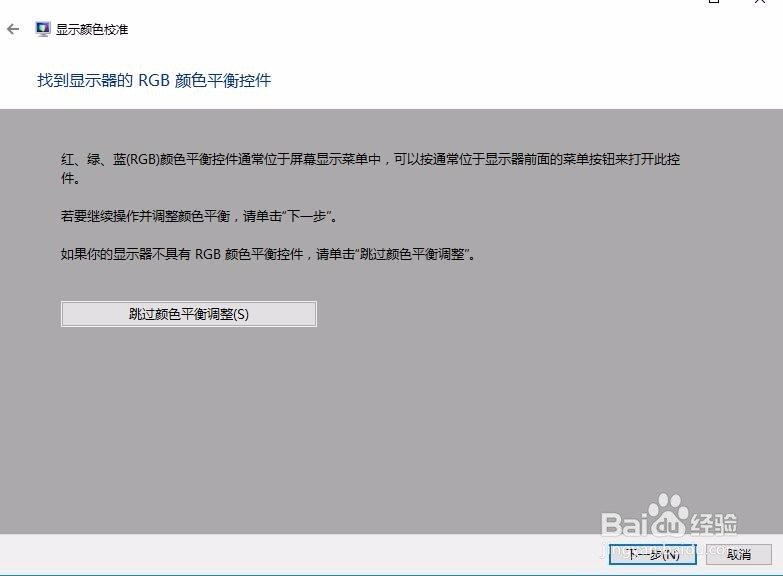
10、这时会弹出成功创建新的校准,想让文字 显示的更清楚的话,可以选中上面的“单元完成后启动Clear Type调谐器,以确认文本正确显示”复选框,最后点击完成按钮
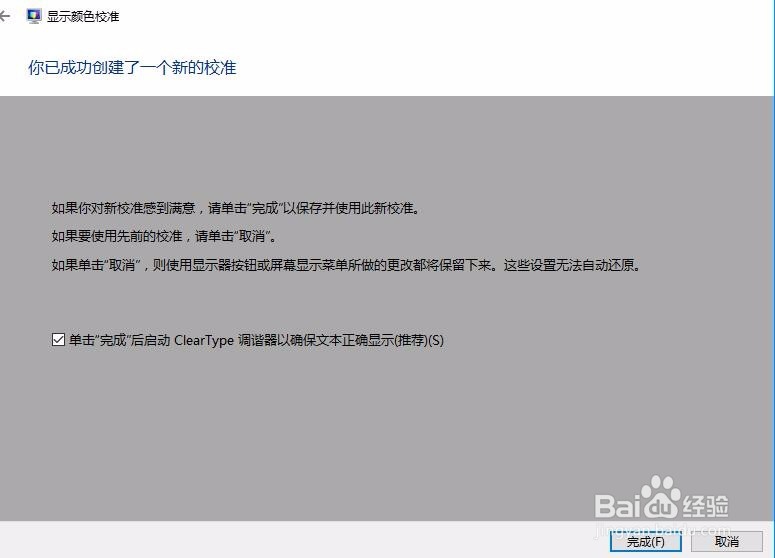
11、这时会弹出Clear Type文本调谐器窗口,点击下一下按钮
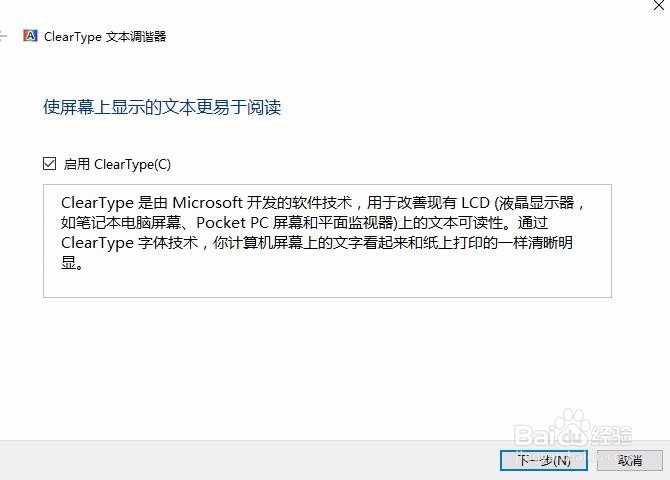
12、这时会弹出窗口,要求我们选择看起来最清晰的文本示例,一共会选择五个文本示例,一直按下一步按钮来完成即可。

13、最后就完成了对监视器文本的调谐,点击完成按钮就可以了。